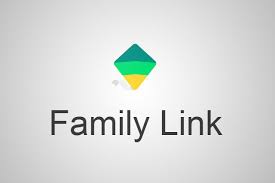Family Link ist Google- und Android-OS-Nutzern wohlbekannt. Die App verfügt über mehrere Kindersicherungsfunktionen, um die Sicherheit der Kinder zu gewährleisten. Sie können damit beispielsweise die Bildschirmzeit festlegen, Websites blockieren und Freunde und Familienmitglieder verfolgen. Viele Apple- und iPhone-Nutzer müssen jedoch lernen, dass diese App auch für sie verfügbar ist.
In diesem Beitrag werden wir uns ansehen, wie die App auf dem iPhone funktioniert. Außerdem werden wir einige Alternativen betrachten und wie man sie entfernen kann, wenn man sie loswerden möchte.
Funktioniert Family Link auf dem iPhone?
Ja, die Family Link-App funktioniert auf dem iPhone. Mit diesem Tool zur Kindersicherung können Sie auf einem iPhone die Smartphone-Aktivitäten Ihres Kindes anzeigen und verwalten. Sie können die App jedoch nicht verwenden, um ein iPhone zu überwachen und zu verwalten.
Da Google Kindern unter 14 Jahren nicht erlaubt, ein Konto zu registrieren, wird Family Link verwendet, um ein betreutes Konto für sie zu erstellen. Die Kompatibilitätskriterien für Ziel- und Betreuungsgeräte sind unterschiedlich.
Für Eltern: Auf Android-Geräten sollte das Überwachungsgerät mindestens über Android 4.4 verfügen. Auf dem iPhone sollte iOS 11 oder höher laufen.
Für Kinder und Jugendliche: Das Zielgerät sollte über Android 7.0 (Nougat) oder höher verfügen. Bei Chromebooks sollte Chrome OS ab Version 71 laufen. Auf einigen Geräten mit Android 5.0 und 6.0 kann Family Link jedoch möglicherweise trotzdem erfolgreich installiert werden.
So verwenden Sie Google Family Link auf dem iPhone
Wenn Sie Google Family Link auf Ihrem iPhone verwenden, finden Sie in diesem Abschnitt eine ausführliche Anleitung zur Anwendung der Funktionen der App.
- Aufstellen
- Bildschirmzeit verwalten
- Apps blockieren und entsperren
- Blockieren Sie unangemessene Inhalte
- Beschränken Sie den Zugriff auf Websites
- Aktivitätsberichte anzeigen
- Standort prüfen und Geo-Fences einrichten
Schritte zum Einrichten
Bevor Sie die App auf dem iPhone verwenden können, müssen Sie sie so einrichten, dass Sie auf das Telefon Ihres Kindes zugreifen können. So geht’s.
Schritt 1. Laden Sie die App herunter und installieren Sie sie auf Ihrem iPhone.
Schritt 2. Erstellen Sie über die App ein beaufsichtigtes Google-Konto für Kinder unter 14 Jahren.
Schritt 3. Melden Sie sich auf dem Telefon Ihres Kindes beim Konto an und verknüpfen Sie die beiden Geräte.
Schritt 4. Wählen Sie in der App das Konto des Kindes aus. Jetzt können Sie mit der Verwaltung des Kontos beginnen.
Tipps: Die Schritte zum Einrichten von Family Link auf dem iPhone sind dieselben wie auf Android. Sie können der Schritt-für-Schritt-Anleitung mit Screenshots folgen .
Schritte zum Verwalten der Bildschirmzeit
Mit Family Link können Sie den Bildschirm Ihres Kindes einschränken, wenn es zu viel Zeit online verbringt.
Schritt 1. Öffnen Sie die App auf Ihrem iPhone.
Schritt 2. Wählen Sie das Konto oder Profil des Kindes aus.
Schritt 3. Klicken Sie auf das Symbol „Tageslimit“.
Schritt 4. Tippen Sie auf „Einrichten“ und dann auf „Limits bearbeiten“.
Schritt 5. Verwenden Sie die verfügbaren Optionen, um das Zeitlimit für Ihr Kind festzulegen.
Schritte zum Blockieren und Entsperren von Apps und zum Verhindern der Umgehung
Wenn Ihr Kind süchtig nach einer App ist oder unangemessenen Inhalten auf einer App ausgesetzt ist, können Sie die App blockieren. Sie können die Sperre sogar als Disziplinarmaßnahme verwenden, wenn Sie sie bei der Einrichtung nicht geändert haben. Mit der Funktion können Sie die App-Sperre auch wieder rückgängig machen.
Schritt 1. Öffnen Sie die Family Link-App auf Ihrem iPhone.
Schritt 2. Wählen Sie das Konto oder Profil des Kindes aus.
Schritt 3. Klicken Sie auf das Symbol „Installierte Apps“.
Schritt 4. Wählen Sie die App aus, die Sie blockieren möchten, oder klicken Sie auf „Mehr“, um alle Apps anzuzeigen.
Schritt 5. Wählen Sie Blockieren, um die Nutzung einer bestimmten App zu deaktivieren. Sie können dies auch rückgängig machen, indem Sie Keine Begrenzung oder Immer zulassen auswählen.
Um sicherzustellen, dass Ihr Kind die App-Einschränkungseinstellungen nicht umgeht oder ändert, befolgen Sie diesen Schritt.
Schritt 1. Öffnen Sie die App auf Ihrem iPhone.
Schritt 2. Wählen Sie das Konto oder Profil des Kindes aus.
Schritt 3. Klicken Sie auf das Gerätekartensymbol.
Schritt 4. Wählen Sie „Einstellungen anzeigen“ und klicken Sie dann auf die Option „App-Berechtigungen“.
Schritt 5. Schließen Sie den Vorgang ab, indem Sie auf „Nur Eltern“ klicken.
Schritte zum Blockieren unangemessener Inhalte
Sie können den Zugriff auf unangemessene Inhalte auf dem Gerät Ihres Kindes nicht über die Family Link-App blockieren. Google erlaubt diese Funktion in einigen Apps wie Chrome, YouTube und der Suche.
Schritte zum Einschränken des Website-Zugriffs
Ähnlich wie beim Blockieren von Apps können Sie den Zugriff auf eine Website einschränken. Wenn Sie den Zugriff auf eine Website einschränken, kann Ihr Kind diese nicht verwenden. Befolgen Sie diese Schritte, um den Website-Zugriff einzuschränken.
Schritt 1. Öffnen Sie die App auf Ihrem iPhone.
Schritt 2. Wählen Sie das Konto oder Profil des Kindes aus.
Schritt 3. Klicken Sie auf „Kontrollen – Inhaltsbeschränkungen Google Chrome“.
Schritt 4. In der Sitzung „Verwaltete Sites“ gibt es drei Optionen: „Alle Sites zulassen“, „Versuchen, explizite Sites zu blockieren“ oder „Nur genehmigte Sites zulassen“.
Schritt 5. Wenn Sie „Versuchen, explizite Websites zu blockieren“ aktivieren, können Sie auch auf „Website hinzufügen“ klicken und dann die Website hinzufügen, die Sie blockieren möchten.
Schritt 6. Schließen Sie den Vorgang ab, indem Sie oben links auf Ihrem Bildschirm auf Schließen klicken.
Schritte zum Anzeigen von Aktivitätsberichten
Sie können Details zum Telefon Ihres Kindes verfolgen. Dazu gehört beispielsweise, wie lange das Telefon verwendet wurde, welche Apps geöffnet sind und wie lange jede App genutzt wird. Im Hintergrund laufende Apps werden bei den Schätzungen jedoch nicht berücksichtigt. So greifen Sie auf den Aktivitätsbericht zu
Schritt 1. Öffnen Sie die App auf Ihrem iPhone.
Schritt 2. Wählen Sie das Konto oder Profil des Kindes aus.
Schritt 3. Klicken Sie auf das App-Aktivitätssymbol.
Schritt 4. Wählen Sie die Option „Einrichten“ und tippen Sie dann auf „App-Aktivität aktivieren“.
Schritt 5. Nach einer Weile wird der Aktivitätsbericht im Abschnitt „App-Aktivität“ angezeigt.
Schritte zum Überprüfen des Standorts und Festlegen von Geo-Fences
Mithilfe der Standort- und Geofencing-Funktion können Eltern die Bewegungen ihrer Kinder überwachen. So verwenden Sie die Funktion.
Schritt 1. Öffnen Sie die App auf Ihrem iPhone.
Schritt 2. Wählen Sie das Konto oder Profil des Kindes aus.
Schritt 3. Klicken Sie auf das Standortsymbol.
Schritt 4. Wählen Sie die Option „Einrichten“ und aktivieren Sie die Standortverfolgung.
So entfernen Sie Family Link auf dem iPhone
Wenn Ihr Kind 13 Jahre oder ein anderes bestimmtes Alter erreicht hat, Sie andere Alternativen verwenden möchten oder aus anderen möglichen Gründen, müssen Sie Family Link entfernen. Hier sind die Schritte, die Sie befolgen können:
Schritt 1. Folgen Sie der Schritt-für-Schritt-Anleitung, um das Gerät Ihres Kindes aus allen Family Link-Konten zu entfernen, die zur Einrichtung der Kindersicherung verwendet werden.
Schritt 2. Öffnen Sie Family Link auf dem Gerät Ihres Kindes, um zu bestätigen, ob es noch beaufsichtigt wird.
Schritt 3. Nachdem Sie bestätigt haben, dass das Gerät nicht mehr überwacht wird, entfernen Sie die App von allen zugehörigen Geräten.
Family Link-Alternative für die Kindersicherung auf dem iPhone
Wir können Family Link nur verwenden, um die Kindersicherung auf Android-Geräten und Chromebooks einzurichten. Wenn Ihre Kinder ein iPhone verwenden, können Sie Screen Time verwenden. Außerdem ist es ein funktionales Tool zur Kindersicherung mit eingeschränkten Funktionen. Sie können ein robusteres Tool wie AirDroid Parental Control verwenden, um Ihre Kinder auf Android-Geräten zu schützen.
Bildschirmzeit
Mit der Funktion „Bildschirmzeit“ können Eltern Inhalts- und Datenschutzbeschränkungen auf dem iPhone festlegen. Darüber hinaus können Sie mit der Funktion „Familienfreigabe“ alle Ihre Apple-Geräte gruppieren oder synchronisieren. Mit dieser Funktion können bis zu sechs Familienmitglieder Dienste gemeinsam nutzen.
Über die Familienfreigabe können sie Abonnements, In-App-Käufe, Standorte und vieles mehr teilen. Mit der Funktion „Bildschirmzeit“ können Sie auch iTunes- und App Store-Käufe verhindern. Weitere Funktionen der Bildschirmzeit sind:
Integrierte Apps und Funktionen nicht zulassen: Ohne die App zu deaktivieren, können Sie sie vorübergehend auf dem Startbildschirm ausblenden.
Inhaltsbeschränkungen: Mit dieser Funktion können Sie Videos, Musik und andere TV-Inhalte mit explizitem Inhalt kontrollieren.
Webinhalte verhindern: Verhindern Sie, dass Ihr Webbrowser und andere Apps auf Inhalte für Erwachsene zugreifen.
Siri-Suche und Game Center einschränken: Sie können festlegen, nach welchen Inhalten Siri auf Ihrem Gerät suchen kann und welche Game Center-Funktionen auf Ihren Geräten zulässig sind.
AirDroid Kindersicherung
AirDroid Parental Control ist aufgrund mehrerer Funktionen eine sehr beliebte App zur Kindersicherung. Sie können beispielsweise die Bildschirmzeitfunktion verwenden, um die Zeit, die Sie am Telefon verbringen, allgemein oder mit bestimmten Apps zu begrenzen. Es ist eine benutzerfreundliche App mit einer intuitiven Benutzeroberfläche, mit der Eltern die Online-Aktivitäten ihrer Kinder überwachen und verwalten können. Einige weitere Funktionen der App werden unten hervorgehoben snapchat account.
Live-Überwachung: Überwachen Sie die Telefonumgebung und den Live-Bildschirm Ihrer Kinder aus der Ferne.
Sofortige Benachrichtigung: Erhalten Sie eine Benachrichtigung, wenn Ihr Kind versucht, eine blockierte App oder Website zu öffnen, sich mit unangemessenen Inhalten zu beschäftigen oder spezielle Zonen zu erreichen oder zu verlassen.
Standortverfolgung: Verfolgen Sie den Standort Ihres Kindes in Echtzeit, um zu wissen, wo es sich befindet.
Aktivitätsbericht: Sehen Sie sich den Telefonnutzungsverlauf Ihres Kindes an, einschließlich der Apps, auf die es zugegriffen hat, der Dauer der Telefonnutzung und anderer Details.
Nutzungs- und Zugriffslimit : Sie können festlegen, wie lange das Telefon Ihres Kindes genutzt werden darf. Sie können den Zugriff auf das Telefon, die Apps oder die Websites Ihres Kindes blockieren.
Abschließende Gedanken
Es ist wichtig, das Android-Gerät Ihres Kindes zu kontrollieren. Allerdings müssen Sie möglicherweise Kontrolle ausüben, wenn sich das Kind online nicht gut benimmt. Daher hat Google die Family Link-App entwickelt, mit der Eltern überwachen und kontrollieren können, was auf den Smartphones ihrer Kinder passiert.
Vielen iPhone-Nutzern ist nicht bekannt, dass diese App auch für die Nutzung über das iPhone verfügbar ist. Aus diesem Grund werden in diesem Beitrag die Kompatibilitätskriterien und Schritte zur Verwendung von Family Link auf dem iPhone erläutert. Möglicherweise möchten Sie jedoch ein funktionaleres Tool zur Kindersicherung wie AirDroid Parental Control verwenden.